亚马逊商店是一款专为Windows 11用户设计的应用程序,它允许用户在PC上直接下载和安装安卓应用,这款应用软件的引入不仅标志着微软对Windows操作系统功能的进一步拓展,也为用户提供了更为丰富的应用生态和便利的使用体验,下面将详细介绍如何在Windows 11系统中安装亚马逊商店,并深入了解这款应用软件的特点与功能:
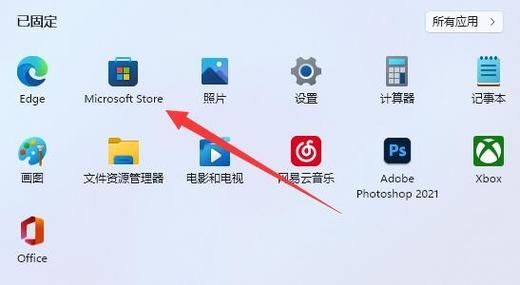
1、确保系统要求
Windows 11版本:确保你的电脑运行的是Windows 11系统,并且系统已更新至最新版本。
互联网连接:安装过程中需要稳定的互联网连接,以便下载必要的文件和应用程序。
2、通过微软商店安装亚马逊商店
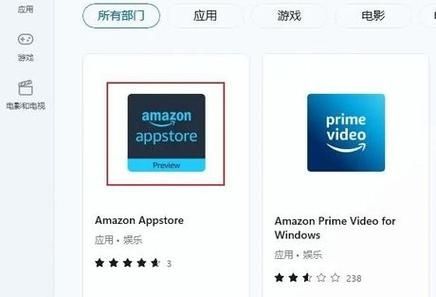
打开微软商店:在Windows 11的任务栏中找到并打开“微软商店”应用。
搜索亚马逊商店:在微软商店的搜索框中输入“Amazon Appstore”,并从搜索结果中选择亚马逊商店的应用页面。
下载并安装:点击“获取”或“安装”按钮,微软商店将自动下载并安装亚马逊商店应用。
3、安装安卓子系统
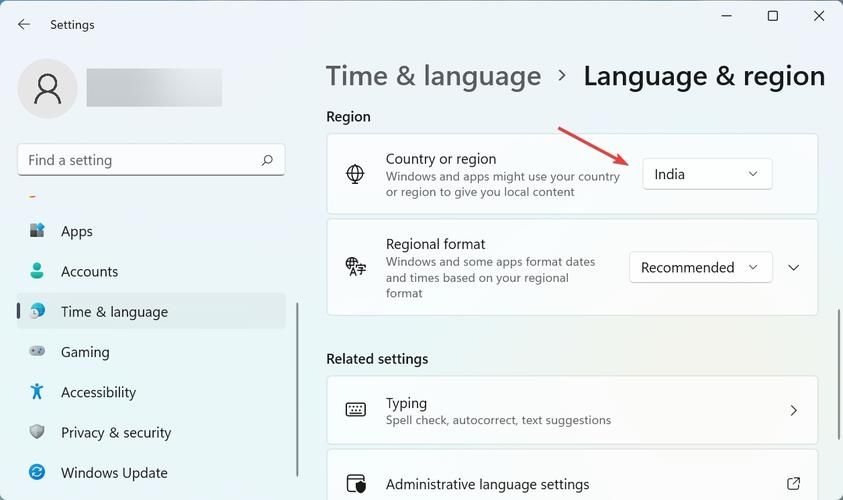
启用虚拟机平台功能:在Windows 11的设置中,进入“应用”>“可选功能”>“更多Windows功能”,勾选“虚拟机平台”选项,这将允许你运行安卓子系统。
安装安卓子系统:按照提示重启电脑后,安卓子系统将被安装在你的Windows 11系统中。
4、配置亚马逊商店
登录亚马逊账号:安装完成后,打开亚马逊商店,你需要登录你的亚马逊账号,才能浏览和下载应用。
下载安卓应用:登录后,你可以根据自己的需求下载各种安卓应用,这些应用将在Windows 11上以独立窗口的形式运行。
5、使用亚马逊商店
浏览应用:亚马逊商店提供了丰富的应用分类,包括游戏、工具、教育等多种类型的应用,用户可以根据自己的兴趣和需求进行选择。
安装和管理应用:找到所需的应用后,点击“安装”按钮即可将应用下载并安装到Windows 11系统中,用户可以在开始菜单或任务栏中找到已安装的安卓应用,并进行管理。
在了解以上内容后,还有以下一些注意事项和建议:
确保在安装过程中保持网络连接稳定,以避免安装失败。
在下载和安装应用时,注意查看应用的权限要求和隐私政策,保护个人信息安全。
定期检查亚马逊商店和安卓子系统的更新,以获得最佳性能和新功能。
通过以上步骤,你可以在Windows 11系统上顺利安装并使用亚马逊商店,享受安卓应用带来的便利和乐趣,亚马逊商店的引入不仅丰富了Windows系统的应用生态,也为用户提供了更加灵活和多元的使用场景。


